怎样取消电脑密码 取消电脑密码的方法
发布时间:2017-07-04 13:43:37 浏览数:
今天给大家带来怎样取消电脑密码,取消电脑密码的方法,让您轻松解决问题。
一般人们的电脑都会设置开机密码,为了保护自己的隐私。但是,有些人呢,为了方便,不想每天打开电脑都输入开机密码,直接点击登录就好了,那原先设置过的密码怎么解除呢,本则经验中,我就和大家分享一下怎样取消电脑密码,希望能帮助到大家。(注:本经验是以XP系统为例哦)具体方法如下:
1点击桌面“开始”菜单中的“控制面板”功能。
2进入“控制面板"后,点击”用户账户“,如下图标示:
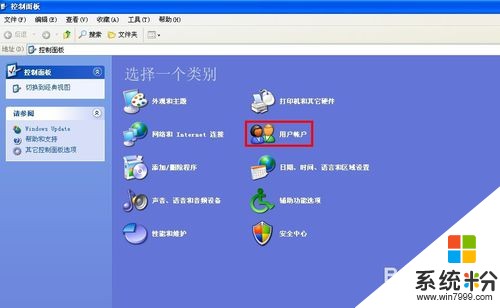 3
3点击进入”用户账户“后,点击”更改账户“,如下图标示:
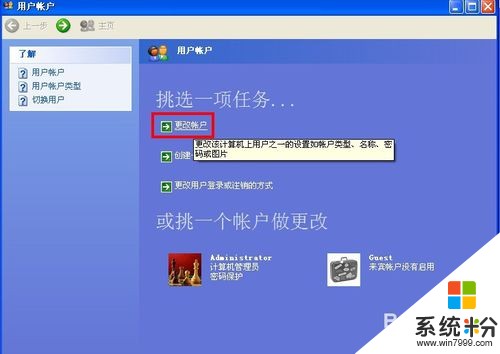 4
4这一步一般有2个账户选择,一般选择”计算机管理员“,点击进入就可以了。
5进入账户后,点击”更改我的密码“进入,在”输入当前密码“一栏中,输入原先设置的开机密码,最后点击”更改密码“就可以了,如图下图所示:
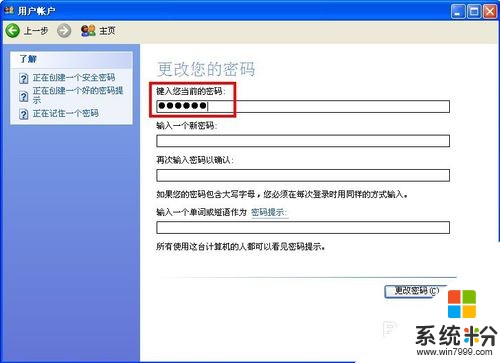 6
6返回上一步,就可以看到”密码保护“已经解除了,下次登录电脑就不用输入密码了。
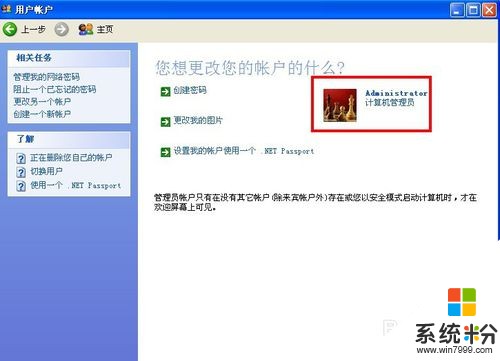
以上就是怎样取消电脑密码,取消电脑密码的方法教程,希望本文中能帮您解决问题。